© by Reny 04.2022
Das © Copyright für das Material liegt allein bei den jeweiligen Künstlern.
Achtet bitte auf das Copy, auf die Lizenznummern und auf die Regeln der jeweiligen Künstler,
da einige Künstler das Copy direkt über die Tube haben wollen ( CDO ) und ich nicht dafür verantwortlich sein möchte,
wenn es nicht eingehalten wird! Da ja die Bilder auch auf meiner HP ausgestellt werden!
Wer kein Englisch kann, muss sich die Regeln/Tous übersetzen!
Jeder der mein Tutorial nachbastelt, muss selbst auf das Copyright achten.
* Meine Tutoriale sind nur als Anregung gedacht.
Sollte ich unwissentlich ein Copyright verletzt haben, bitte eine Mail an mich senden.
Dieses Tut ist
alleine in meinem Kopf entstanden und unterliegt somit meinem
Copyright.
* Geschrieben habe ich das Tut mit PSP 2020
Vorwort
Bevor du beginnst , etwas grundlegendes zu meinen Tutorialen.
Meine Beschreibungen beziehen sich immer auf die Art wie ich mein Bildgestalte.
Bei anderen Tuben und Farben musst du eventuell meine Einstellungen anpassen.
Elemente von mir müssen koloriert werden, (dass geht aber manchmal nicht zu kolorieren)
Dann gehst du über Einstellen (Anpassen) - Farbton/Sättigung - kolorieren
Das schreibe ich nicht mehr extra im Tutorial.
Ebenfalls schreibe ich das bei
Tutoriale mit PspSelection'' bitte in den Ordner Auswahl,
in deinem PSP hinterlegen, auch nicht immer dazu.
Okay beginnen wir:)
Hier sind meine Tutoriale registriert
Hier werden meine Tutoriale getestet
Filter
Plugins bekommst Du hier - hier oder hier
Unlimited 2,0 - VM Distortion - Vision Impossible
Unlimited 2,0 - VM Extavaganza- Aura Detector
AAAFrames - Fotoframe
Meine Farbpalette zu diesem Bild
Du brauchst noch eine
Haupttube/n
meine ist von ©Verymany
Hintergrundbild (Blumen)
Punkt Nr. 01
Stelle deine Vordergrundfarbe auf eine mittlere Farbe und die Hintergrundfarbe auf eine helle Farbe aus deiner Tube
Öffne ein neues Bild in der Größe 900 x 600 Pixel in transparent
Auswahl - Alles auswählen
Aktiviere das Hintergrundbild (Blumen) - Bearbeiten - Kopieren
Einfügen in eine Auswahl
Auswahl - aufheben
Einstellen - Unschärfe - Gaußsche Unschärfe - Radius 40
Punkt Nr. 2
Effekte - Plugins - Unlimited 2,0 - VM Distortion - Vision Impossible
Punkt Nr. 3
Öffne nun "Deco1'' bearbeiten - kopieren - bearbeiten - einfügen als neue Ebene
Auswahl - Taste (K)
Position X= 52,00 und Position Y= 61.00
Mit der Taste (M oder D) aufheben
Punkt Nr. 4
Öffne nun "Deco2'' bearbeiten - kopieren - bearbeiten - einfügen als neue Ebene
Duplizieren - zusammenführen - Nach unten zusammenfassen
Auswahl - Taste (K)
Position X= 0,00 und Position Y= 3.00
Mit der Taste (M oder D) aufheben
Punkt Nr. 5
Öffne nun "Decor3'' bearbeiten - kopieren - bearbeiten - einfügen als neue Ebene
sitzt und passt.
Öffne nun Blumendekorreny'' bearbeiten - kopieren - bearbeiten - einfügen als neue Ebene
Auswahl - Taste (K)
Position X= 26,00 und Position Y= 39.00
Mit der Taste (M oder D) aufheben.
Punkt Nr. 6
Öffne nun "Schmetterling'' bearbeiten - kopieren - bearbeiten - einfügen als neue Ebene
Auswahl - Taste (K)
Position X= 157,00 und Position Y= 131.00
Mit der Taste (M oder D) aufheben.
Punkt Nr. 7
Öffne nun "Text'' oder nimm deinen - bearbeiten - kopieren - bearbeiten - einfügen als neue Ebene
sitzt und passt.
Öffne nun deine"Haupttube'' bearbeiten - kopieren - bearbeiten - einfügen als neue Ebene
Platziere sie an einer Stelle nach deinem Ermessen.
Gib ihr einen Schatten nach deinem Geschmack.
Punkt Nr. 8
Bild - Rand hinzufügen 1 Pixel in schwarz.
Bild - Rand hinzufügen 45 Pixel in deiner VG - Farbe
Markiere den 45 Pixelrand mit deinem Zauberstab
Effekte - Plugins - Unlimited 2,0 - VM Extavaganza- Aura Detector
Punkt Nr. 9
Effekte - AAAFrames - Fotoframe mit dieser Einstellung

Effekte - 3DEffekte - Innenfase mit dieser Einstellung

Auswahl - aufheben
Punkt Nr. 10
Setze dein Wasserzeichen und Copy drauf.
Zusammenfassen - Alle zusammenfassen
Verkleinere dein Bild auf 850 Pixel
Einstellen - Schärfe - Scharfzeichnen
Speichere es als JPG ab.

Eure Bilder

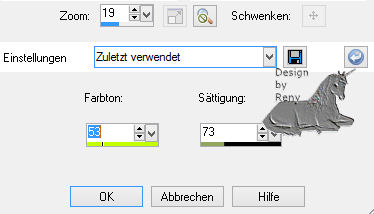


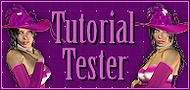


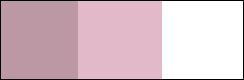

































Keine Kommentare:
Kommentar veröffentlichen